linux5.4下安装oracle_10g
- 格式:doc
- 大小:1.25 MB
- 文档页数:22
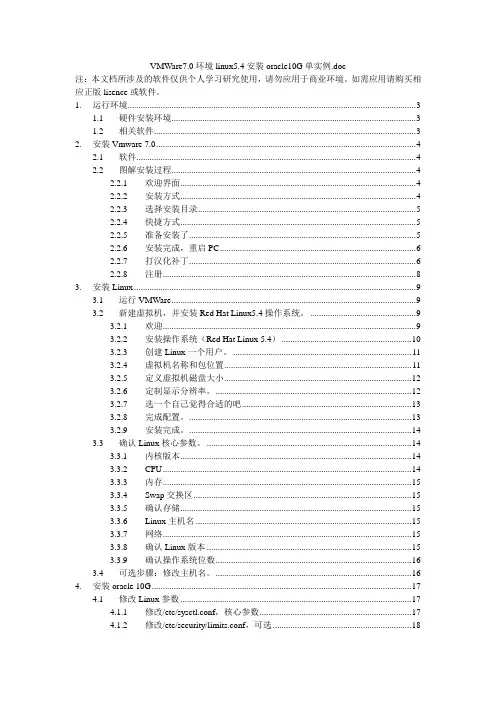
VMWare7.0环境linux5.4安装oracle10G单实例.doc注:本文档所涉及的软件仅供个人学习研究使用,请勿应用于商业环境。
如需应用请购买相应正版lisence或软件。
1. 运行环境 (3)1.1 硬件安装环境 (3)1.2 相关软件 (3)2. 安装Vmware 7.0 (4)2.1 软件 (4)2.2 图解安装过程 (4)2.2.1 欢迎界面 (4)2.2.2 安装方式 (4)2.2.3 选择安装目录 (5)2.2.4 快捷方式 (5)2.2.5 准备安装了 (5)2.2.6 安装完成,重启PC (6)2.2.7 打汉化补丁 (6)2.2.8 注册 (8)3. 安装Linux (9)3.1 运行VMWare (9)3.2 新建虚拟机,并安装Red Hat Linux5.4操作系统。
(9)3.2.1 欢迎 (9)3.2.2 安装操作系统(Red Hat Linux 5.4) (10)3.2.3 创建Linux一个用户。
(11)3.2.4 虚拟机名称和包位置 (11)3.2.5 定义虚拟机磁盘大小 (12)3.2.6 定制显示分辨率。
(12)3.2.7 选一个自己觉得合适的吧 (13)3.2.8 完成配置。
(13)3.2.9 安装完成。
(14)3.3 确认Linux核心参数。
(14)3.3.1 内核版本 (14)3.3.2 CPU (14)3.3.3 内存 (15)3.3.4 Swap交换区 (15)3.3.5 确认存储 (15)3.3.6 Linux主机名 (15)3.3.7 网络 (15)3.3.8 确认Linux版本 (15)3.3.9 确认操作系统位数 (16)3.4 可选步骤:修改主机名。
(16)4. 安装oracle 10G (17)4.1 修改Linux参数 (17)4.1.1 修改/etc/sysctl.conf,核心参数 (17)4.1.2 修改/etc/security/limits.conf,可选 (18)4.1.3 修改/etc/pam.d/login,可选 (18)4.1.4 修改/etc/profile,可选 (18)4.2 安装Linux软件包 (18)4.2.1 确认所需的软件包 (18)4.2.2 安装gcc软件包 (21)4.2.3 安装openmotif软件包 (21)4.2.4 再次检查包安装,ok! (21)4.2.5 检查其它包安装情况 (21)4.2.6 安装其它包。
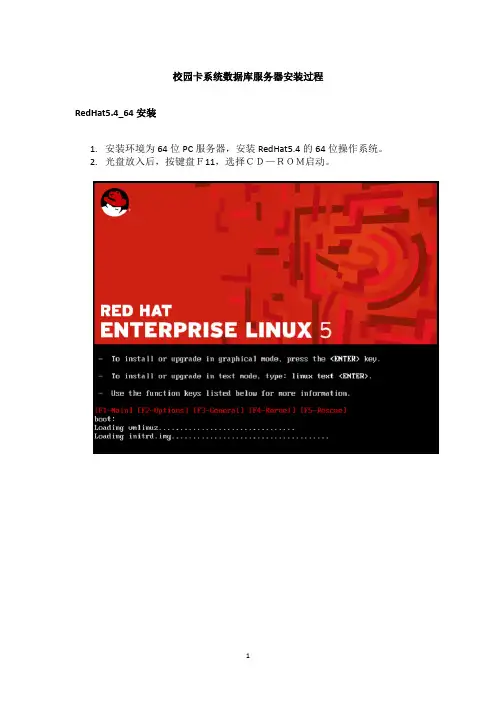
校园卡系统数据库服务器安装过程RedHat5.4_64安装1.安装环境为64位PC服务器,安装RedHat5.4的64位操作系统。
2.光盘放入后,按键盘F11,选择CD—ROM启动。
3.“Skip”安装光盘检查。
选择“跳过输入安装号码”,“确定”→“确定”。
5.如果出现“无法读取设备sda中的分区表”的警告,选择“是”继续。
6.“下一步”→弹出格式化警告,选“是”继续→“下一步”跳过网络配置。
7. 输入root 用户密码,并“下一步” 选择“现在定制”,“下一步”继续。
8. 在这个配置界面内,选择预装的程序包。
“语言支持”默认选择;“桌面环境”下“GNOME 桌面环境”的全部包;“应用程序”、“服务器”、“开发”和“基本系统”下所有程序的全部包。
选择的时候,需要一个个点开“可选的软件包”,一个个的勾选上每个包。
现在这个策略是宁滥勿缺的,有多选的,但是安装Oracle该有的包都有了,万一缺的话就杯具了。
新引导”。
置,等待服务器重启完成。
11.登录服务器Oracle-64位安装1.在root用户下,解压Oracle 10g安装文件。
[root@localhost]#cd /opt#gunzip oralce10g_database_linux_x86_64.cpio.gz#cpio –idvm < oralce10g_database_linux_x86_64.cpio #ls2配置安装前环境//////新建oracle用户和组mkdir /u01groupadd dbagroupadd oinstalluseradd -d /u01/oracle -g oinstall -G dba -m oraclepasswd oracle//////新建用于安装oracle应用程序的目录mkdir /opt/oraclemkdir /opt/oracle/productmkdir /opt/oracle/product/10.2.0chown -R oracle.oinstall /opt/oraclemkdir /var/opt/oraclechown oracle.dba /var/opt/oraclechmod 755 /var/opt/oracle//////新建oracle实例数据存放目录mkdir /opt/oracle/oradatachown -R oracle.oinstall /opt/oracle/oradata//////配置操作系统内核运行参数vi /etc/sysctl.confkernel.shmall = 2097152kernel.shmmax = 2147483648kernel.shmmni = 4096kernel.sem = 250 32000 100 128fs.file-max = 65536net.ipv4.ip_local_port_range = 1024 65000net.core.rmem_default=262144net.core.rmem_max=262144net.core.wmem_default=262144net.core.wmem_max=262144注:按“ESC”键,:wq -保存按“I”键-插入;//////配置操作系统内核运行参数vi /etc/security/limits.conf* soft nproc 2047* hard nproc 16384* soft nofile 1024* hard nofile 65536//////配置oracle用户环境变量,su – oracleexport LANG=zh_CNvi .bash_profile -----编辑.bash_profile文件,添加export ORACLE_BASE=/opt/oracleexport ORACLE_HOME=/opt/oracle/product/10.2.0exportPATH=$ORACLE_HOME/bin:$ORACLE_HOME/Apache/Apache/bin:$PATH export ORACLE_OWNER=oracleexport ORACLE_SID=yktdb -----根据安装的实际实例名修改export ORACLE_TERM=vt100export LD_ASSUME_KERNEL=2.6.18export THREADS_FLAG=nativeLD_LIBRARY_PATH=$ORACLE_HOME/lib:/lib:/usr/libLD_LIBRARY_PATH=$LD_LIBRARY_PATH:/usr/local/libexport LD_LIBRARY_PATHexport PATH=$PATH:$ORACLE_HOME/binexport LANG=en_USexport NLS_LANG="SIMPLIFIED CHINESE_CHINA".ZHS16GBK -----根据实际字符集修改export ORA_NLS33=$ORACLE_HOME/ocommon/nls/admin/dataCLASSPATH=$ORACLE_HOME/JRE:$ORACLE_HOME/jlib:$ORACLE_HOME/rd bms/jlibCLASSPATH=$CLASSPATH:$ORACLE_HOME/network/jlibexport CLASSPATH注:设置完环境变量机器需要重新启动。
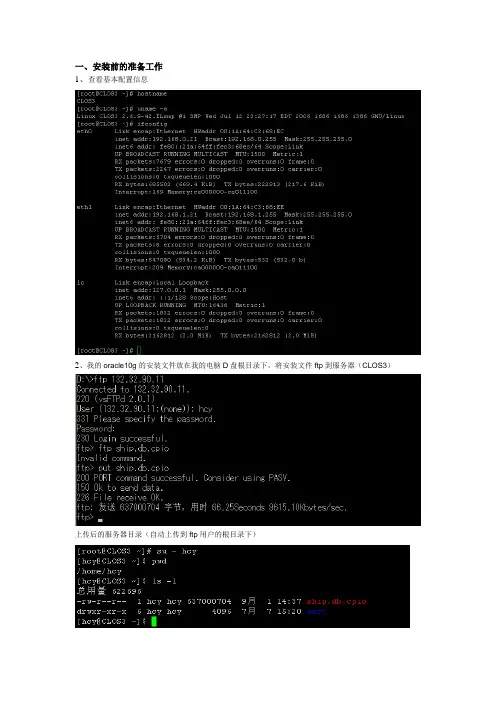
一、安装前的准备工作1、查看基本配置信息2、我的oracle10g的安装文件放在我的电脑D盘根目录下,将安装文件ftp到服务器(CLOS3)上传后的服务器目录(自动上传到ftp用户的根目录下)3、验证您的操作系统如果已经完成了操作系统的安装,您应该具备Oracle 10g所需的所有程序包和更新。
您可以执行以下步骤验证您的安装。
所需内核版本:2.4.9-e.25(或更高版本)其他所需程序包的版本(或更高版本):∙gcc-2.96-124∙make-3.79∙binutils-2.11∙openmotif-2.1.30-11∙glibc-2.2.4-31要查看系统上安装了这些程序包的哪些版本,运行以下命令:如果系统上缺少任何程序包版本,或版本比以上指定的版本旧,则可以从Red Hat Network 下载并安装更新。
要查看系统上安装了这些程序包的哪些版本,以root 用户身份运行以下命令:请注意,尚未安装compat-db 程序包。
安装过程中可用的任何程序包组均不包含此程序包,因此必须在单独的步骤中安装。
如果系统上缺少任何其他程序包版本,或版本比以上指定的版本旧(compat-db 除外),则可以从Red Hat Network 下载并安装更新。
二、针对oracle配置linux您需要针对Oracle 对其进行配置。
本部分将逐步讲解针对Oracle 数据库10g配置Linux 的过程验证系统要求要验证系统是否满足Oracle 10g数据库的最低要求,以root 用户身份登录并运行以下命令。
要查看可用RAM 和交换空间大小,运行以下命令:grep MemTotal /proc/meminfogrep SwapTotal /proc/meminfo所需最小RAM 为512MB,而所需最小交换空间为1GB。
对于RAM 小于或等于2GB 的系统,交换空间应为RAM 数量的两倍;对于RAM 大于2GB 的系统,交换空间应为RAM 数量的一到两倍。
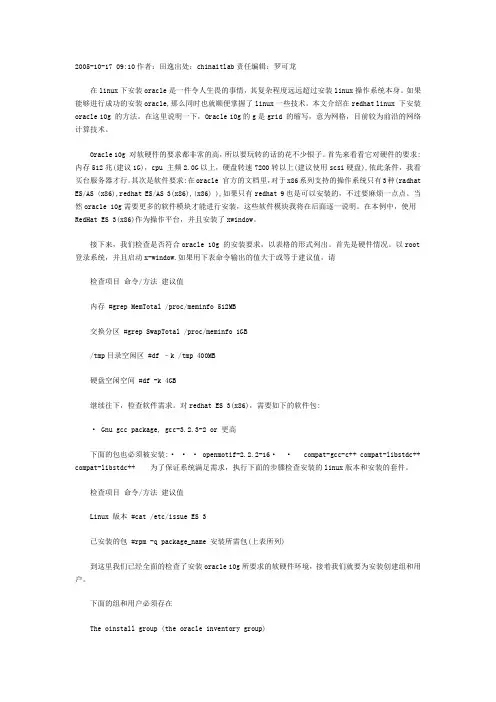
2005-10-17 09:10作者:田逸出处:chinaitlab责任编辑:罗可龙在linux下安装oracle是一件令人生畏的事情,其复杂程度远远超过安装linux操作系统本身。
如果能够进行成功的安装oracle,那么同时也就顺便掌握了linux一些技术。
本文介绍在redhat linux 下安装oracle 10g 的方法。
在这里说明一下,Oracle 10g的g是grid 的缩写,意为网格,目前较为前沿的网络计算技术。
Oracle 10g 对软硬件的要求都非常的高,所以要玩转的话的花不少银子。
首先来看看它对硬件的要求:内存512兆(建议1G),cpu 主频2.0G以上,硬盘转速7200转以上(建议使用scsi硬盘),依此条件,我看买台服务器才行。
其次是软件要求:在oracle 官方的文档里,对于x86系列支持的操作系统只有3种(radhat ES/AS (x86),redhat ES/AS 3(x86),(x86) ),如果只有redhat 9也是可以安装的,不过要麻烦一点点。
当然oracle 10g需要更多的软件模块才能进行安装,这些软件模块我将在后面逐一说明。
在本例中,使用RedHat ES 3(x86)作为操作平台,并且安装了xwindow。
接下来,我们检查是否符合oracle 10g 的安装要求,以表格的形式列出。
首先是硬件情况。
以root 登录系统,并且启动x-window.如果用下表命令输出的值大于或等于建议值,请检查项目命令/方法建议值内存 #grep MemTotal /proc/meminfo 512MB交换分区 #grep SwapTotal /proc/meminfo 1GB/tmp目录空闲区 #df –k /tmp 400MB硬盘空闲空间 #df -k 4GB继续往下,检查软件需求。
对redhat ES 3(x86),需要如下的软件包:· Gnu gcc package, gcc-3.2.3-2 or 更高下面的包也必须被安装:· · · openmotif-2.2.2-16· · compat-gcc-c++ compat-libstdc++ compat-libstdc++ 为了保证系统满足需求,执行下面的步骤检查安装的linux版本和安装的套件。
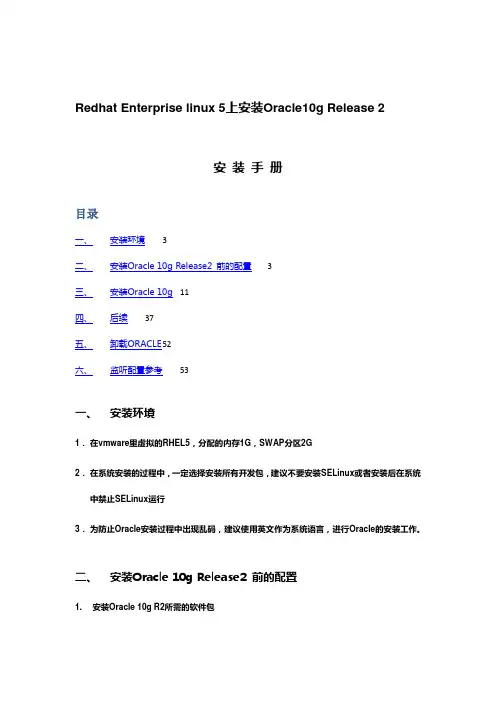
Redhat Enterprise linux 5上安装Oracle10g Release 2安装手册目录一、安装环境3二、安装Oracle 10g Release2 前的配置3三、安装Oracle 10g11四、后续37五、卸载ORACLE52六、监听配置参考53一、安装环境1.在vmware里虚拟的RHEL5,分配的内存1G,SWAP分区2G2.在系统安装的过程中,一定选择安装所有开发包,建议不要安装SELinux或者安装后在系统中禁止SELinux运行3.为防止Oracle安装过程中出现乱码,建议使用英文作为系统语言,进行Oracle的安装工作。
二、安装Oracle 10g Release2 前的配置1. 安装Oracle 10g R2所需的软件包# cd /mnt/cdrom/Server/ //进入安装光盘目录,需要挂载#cd /media/RHEL_5.4 i386 DVD/ServerFrom RedHat AS5 Disk 1(32 Bit)rpm -Uvh setarch-2*rpm -Uvh make-3*rpm -Uvh glibc-2*rpm -Uvh libaio-0*From RedHat AS5 Disk 2(32 Bit)rpm -Uvh compat-libstdc++-33-3*rpm -Uvh compat-gcc-34-3*rpm -Uvh compat-gcc-34-c++-3*rpm -Uvh gcc-4*rpm -Uvh libXp-1*libXp-1(控制图形界面的,如果没有安装这个包,在运行runInstaller的时候,就说找都不到libawt.so: libXp.so.6: cannot open shared object file: No such file or directory occurred.)From RedHat AS5 Disk 3(32 Bit)rpm -Uvh openmotif22-*rpm -Uvh compat-db-4*其实在装系统的时候,将什么开发工具之类的能装上全装上(我用的ISO,DVD形式的,就全部在Server上。
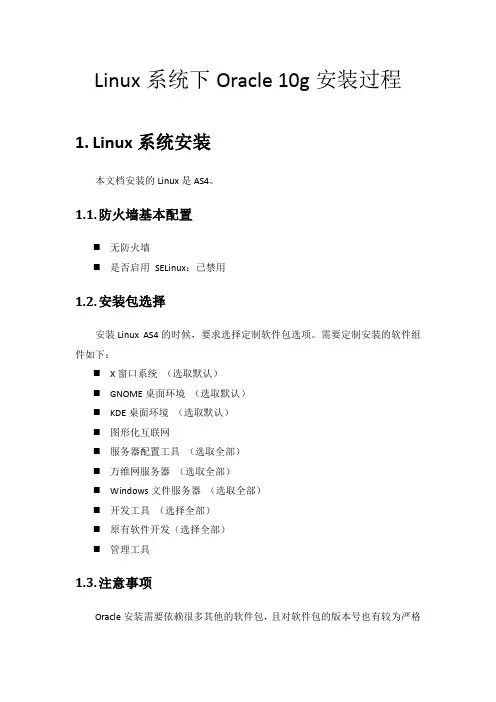
Linux系统下Oracle 10g安装过程1.Linux系统安装本文档安装的Linux是AS4。
1.1.防火墙基本配置⏹无防火墙⏹是否启用SELinux:已禁用1.2.安装包选择安装Linux AS4的时候,要求选择定制软件包选项。
需要定制安装的软件组件如下:⏹X窗口系统(选取默认)⏹GNOME桌面环境(选取默认)⏹KDE桌面环境(选取默认)⏹图形化互联网⏹服务器配置工具(选取全部)⏹万维网服务器(选取全部)⏹Windows文件服务器(选取全部)⏹开发工具(选择全部)⏹原有软件开发(选择全部)⏹管理工具1.3.注意事项Oracle安装需要依赖很多其他的软件包,且对软件包的版本号也有较为严格的限制。
所以安装Oracle之前,需要安装其依赖的软件包。
软件参考包列表如下: gcc-3.4.4-2gcc-c++-3.4.4-2libgcc-3.4.4-2libstdc++-devel-3.4.4-2compat-libgcc-295-2.95.3-81compat-libstdc++-33-3.2.3-47.3glibc-2.3.4-2.13libaio-0.3.103-3libaio-devel-0.3.103-3libstdc++-devel 3.4.4-2针对不同的Linux版本,软件包的版本号略有不同。
Oracle安装过程中会检测所有依赖的软件包(检测界面参见2.1.2章节的步骤6),当提示缺少的软件包后,可以根据Oracle安装过程的提示软件包名称和版本查找并安装软件包。
2.Orcale服务端安装2.1.安装Oracle服务端2.1.1.Oracle的安装前预备1.配置系统内核参数,以root用户登录,修改在/etc/sysctl.conf文件,在该文件中添加以下参数:kernel.shmall =kernel.shmmax = (服务器物理内存值一半,单位字节)kernel.shmmni = 4096kernel.sem = 250 32000 100 128fs.file-max = 65536net.ipv4.ip_local_port_range = 1024 65000net.core.rmem_default =net.core.rmem_max =net.core.wmem_default =net.core.wmem_max =2.创建安装数据库时所需要使用的用户组oinstall、dba及Oracle用户,并将oinstall、dba组定义成oracle用户的主次组。
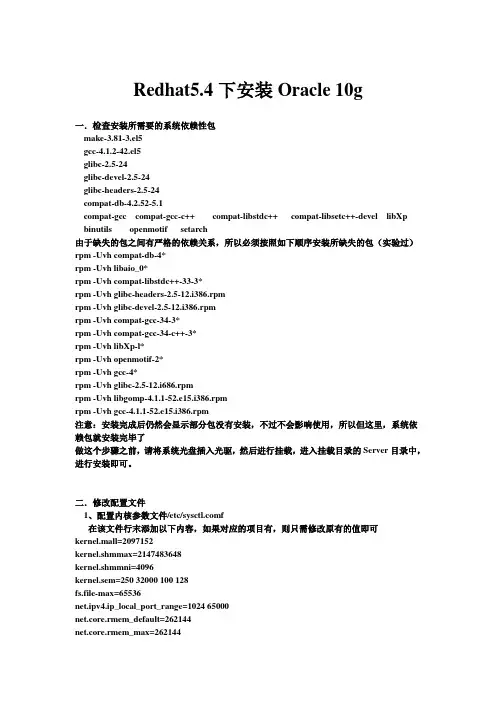
Redhat5.4下安装Oracle 10g一.检查安装所需要的系统依赖性包make-3.81-3.el5gcc-4.1.2-42.el5glibc-2.5-24glibc-devel-2.5-24glibc-headers-2.5-24compat-db-4.2.52-5.1compat-gcc compat-gcc-c++ compat-libstdc++ compat-libsetc++-devel libXp binutils openmotif setarch由于缺失的包之间有严格的依赖关系,所以必须按照如下顺序安装所缺失的包(实验过)rpm -Uvh compat-db-4*rpm -Uvh libaio_0*rpm -Uvh compat-libstdc++-33-3*rpm -Uvh glibc-headers-2.5-12.i386.rpmrpm -Uvh glibc-devel-2.5-12.i386.rpmrpm -Uvh compat-gcc-34-3*rpm -Uvh compat-gcc-34-c++-3*rpm -Uvh libXp-l*rpm -Uvh openmotif-2*rpm -Uvh gcc-4*rpm -Uvh glibc-2.5-12.i686.rpmrpm -Uvh libgomp-4.1.1-52.e15.i386.rpmrpm -Uvh gcc-4.1.1-52.e15.i386.rpm注意:安装完成后仍然会显示部分包没有安装,不过不会影响使用,所以但这里,系统依赖包就安装完毕了做这个步骤之前,请将系统光盘插入光驱,然后进行挂载,进入挂载目录的Server目录中,进行安装即可。
二.修改配置文件1、配置内核参数文件/etc/f在该文件行末添加以下内容,如果对应的项目有,则只需修改原有的值即可kernel.mall=2097152kernel.shmmax=2147483648kernel.shmmni=4096kernel.sem=250 32000 100 128fs.file-max=65536net.ipv4.ip_local_port_range=1024 65000net.core.rmem_default=262144net.core.rmem_max=262144net.core.wmem_default=262144net.core.wmem_max=262144修改完成之后,保存退出。
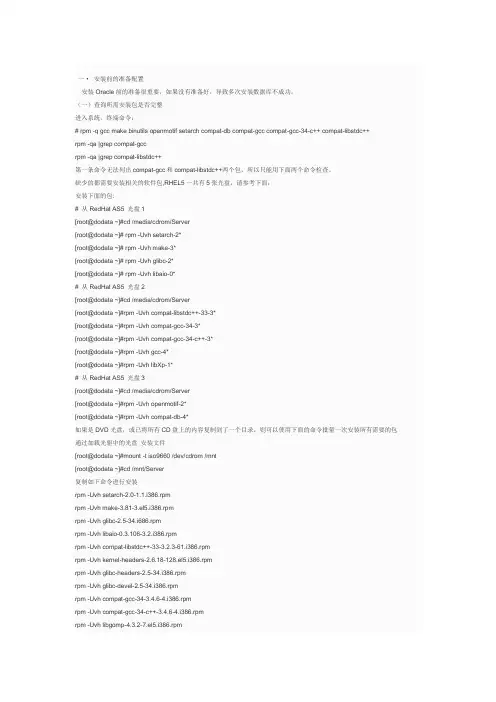
一·安装前的准备配置安装Oracle前的准备很重要,如果没有准备好,导致多次安装数据库不成功。
(一)查询所需安装包是否完整进入系统,终端命令:# rpm -q gcc make binutils openmotif setarch compat-db compat-gcc compat-gcc-34-c++ compat-libstdc++rpm -qa |grep compat-gccrpm -qa |grep compat-libstdc++第一条命令无法列出compat-gcc和compat-libstdc++两个包,所以只能用下面两个命令检查。
缺少的都需要安装相关的软件包,RHEL5一共有5张光盘,请参考下面:安装下面的包:# 从RedHat AS5 光盘1[root@dodata ~]#cd /media/cdrom/Server[root@dodata ~]# r pm -Uvh setarch-2*[root@dodata ~]# r pm -Uvh make-3*[root@dodata ~]# r pm -Uvh glibc-2*[root@dodata ~]# r pm -Uvh libaio-0*# 从RedHat AS5 光盘2[root@dodata ~]#cd /media/cdrom/Server[root@dodata ~]#rpm -Uvh compat-libstdc++-33-3*[root@dodata ~]#rpm -Uvh compat-gcc-34-3*[root@dodata ~]#rpm -Uvh compat-gcc-34-c++-3*[root@dodata ~]#rpm -Uvh gcc-4*[root@dodata ~]#rpm -Uvh libXp-1*# 从RedHat AS5 光盘3[root@dodata ~]#cd /media/cdrom/Server[root@dodata ~]#rpm -Uvh openmotif-2*[root@dodata ~]#rpm -Uvh compat-db-4*如果是DVD光盘,或已将所有CD盘上的内容复制到了一个目录,则可以使用下面的命令批量一次安装所有需要的包通过加载光驱中的光盘安装文件[root@dodata ~]#mount -t iso9660 /dev/cdrom /mnt[root@dodata ~]#cd /mnt/Server复制如下命令进行安装rpm -Uvh setarch-2.0-1.1.i386.rpmrpm -Uvh make-3.81-3.el5.i386.rpmrpm -Uvh glibc-2.5-34.i686.rpmrpm -Uvh libaio-0.3.106-3.2.i386.rpmrpm -Uvh compat-libstdc++-33-3.2.3-61.i386.rpmrpm -Uvh kernel-headers-2.6.18-128.el5.i386.rpmrpm -Uvh glibc-headers-2.5-34.i386.rpmrpm -Uvh glibc-devel-2.5-34.i386.rpmrpm -Uvh compat-gcc-34-3.4.6-4.i386.rpmrpm -Uvh compat-gcc-34-c++-3.4.6-4.i386.rpmrpm -Uvh libgomp-4.3.2-7.el5.i386.rpmrpm -Uvh gcc-4.1.2-44.el5.i386.rpmrpm -Uvh libXp-1.0.0-8.1.el5.i386.r pmrpm -Uvh openmotif-2.3.1-2.el5.i386.rpmrpm -Uvh compat-db-4.2.52-5.1.i386.rpmrpm -Uvh binutils-2.17.50.0.6-9.el5.i386.rpm然后再次检查需要的软件包是否都已安装成功。
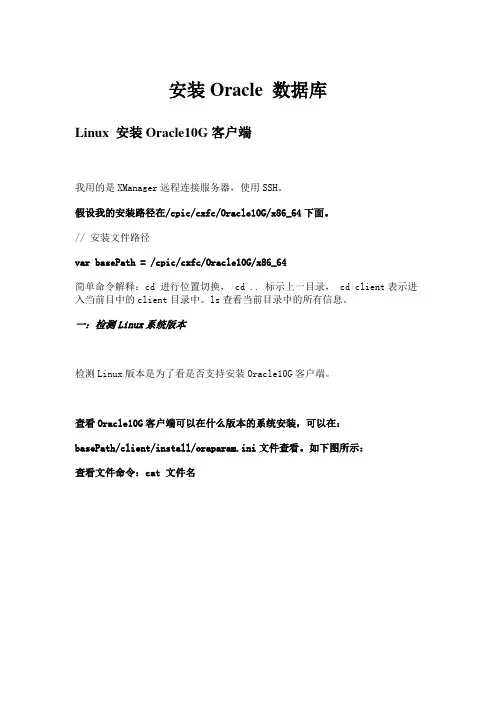
安装Oracle 数据库Linux 安装Oracle10G客户端我用的是XManager远程连接服务器,使用SSH。
假设我的安装路径在/cpic/cxfc/Oracle10G/x86_64下面。
// 安装文件路径var basePath = /cpic/cxfc/Oracle10G/x86_64简单命令解释:cd 进行位置切换, cd .. 标示上一目录, cd client表示进入当前目中的client目录中。
ls查看当前目录中的所有信息。
一:检测Linux系统版本检测Linux版本是为了看是否支持安装Oracle10G客户端。
查看Oracle10G客户端可以在什么版本的系统安装,可以在:basePath/client/install/oraparam.ini文件查看。
如下图所示:查看文件命令:cat 文件名查看系统类型命令:cat /etc/issue 如下图所示:大家可以看到我的系统是Red Hat红帽子的,是可以安装Oracle10G客户端的。
二:检测Linux服务器系统位数(是32位还是64位),这步很重要检测Linux服务器系统位数是因为如果你用32位安装包在64为系统安装的话会报错,缺少包。
所以如果是64位系统就下载64为安装包,32位就下载32位安装包。
我当时就在这里耗了很久。
所以特别提示一下。
检测Linux服务器系统位数命令:uname -i如图:我的是x86_64,也就是64位系统。
需要安装64为Oracle10G客户端安装包。
安装包图:因为是cpio压缩包所以需要解压,命令:cpio -idmv < 文件名.cpio如果是cpio.gz压缩包的话,解压命令:gunzip 文件名.cpio.gz进行解压为cpio 文件,然后再用上步搞定解压成为client文件夹。
三:进行安装1. 首先进入解压后的client文件夹,命令: cd client2. 运行安装文件:./runInstaller如图:3.下一步next,选择管理员进行安装,如图:下一步,如图,显示通过passed:点击下一步:如图:进入这一步的时候,不需要进行配置,将复选框选中点击next:一路next下去,知道finish,然后会提示执行root.sh,如图:再进入终端的命令窗口使用su root命令进入root账户,然后,如图:执行root.sh文件之后,点击安装界面的ok,安装完成:四:配置ORACLE_HOME1. 直接在终端命令窗口输入cd回车<!--[if !supportLists]-->2. <!--[endif]-->输入vi .bash_profile 进行修改配置文件<!--[if !supportLists]-->3. <!--[endif]-->进入之后按“i‘就可以修改文件了,在最下面添加<!--[if !supportLists]-->4. <!--[endif]-->umask 022<!--[if !supportLists]-->5. <!--[endif]--> exportORACLE_HOME=/u01/app/oracle<!--[if !supportLists]-->6. <!--[endif]--> exportPATH=$ORACLE_HOME/bin:$PATH4.输入完之后按“esc“然后输入:wq再敲回车进行保存退出。

一)前期准备*FTP客户端软件*Xmanager*pl/sql dev*10gr2_db_sol[1].cpio,数据库安装程序,适用于SUN Solaris(SPARC),数据库版本10.2。
二)创建用户组、用户1)添加用户组:groupadd oinstallgroupadd dba2)添加用户:useradd –g oinstall –G dba –d /export/home/oracle –s /bin/csh –m oracle{-g表示用户所属组、-G表示用户所属附加组、-d表示用户主目录、-s表示用户默认shell类型、oracle 表示用户名,-m参数表示自动创建此用户的主目录,为避免麻烦,请勿手动创建此目录}passwd oracle{表示为oracle用户设置密码,输入该命令并回车之后,系统会提示输入密码、确认密码}三)创建Oracle数据库安装点新建目录,Oracle将安装于这些目录下:mkdir /opt/oraclemkdir /opt/oracle/product/10gr2mkdir /opt/oracle/doc并把/opt/oracle目录属主改为oracle,属组改为oinstall:chown -R oracle:oinstall /opt/oracle{附Solaris系统目录说明/:root文件系统/bin:可执行程序,基本命令/usr:UNIX系统文件/dev:设备文件(逻辑设备)/devices:设备文件(物理设备)/etc:系统配置,系统管理数据文件/export:允许其他系统访问的目录和文件/home:用户家目录/kernel:系统核心模块/lib:系统库/opt:增加的一些应用软件/tmp:SWAP区/var:系统的一些管理文件}四)修改Oracle用户的环境变量以oracle用户登陆,在oracle用户的主目录下找到并修改它的环境变量.cshrc(这是一个隐藏文件,ls 时须加-a参数)。
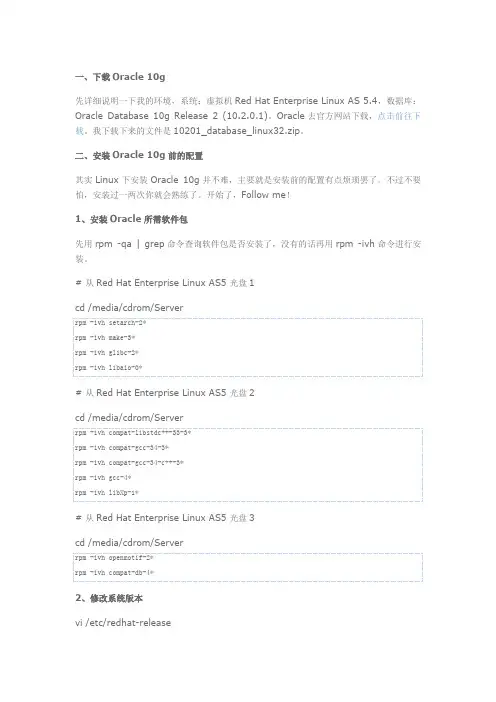
一、下载 Oracle 10g 先详细说明一下我的环境,系统:虚拟机 Red Hat Enterprise Linux AS 5.4,数据库: Oracle Database 10g Release 2 (10.2.0.1)。
Oracle 去官方网站下载,点击前往下 载。
我下载下来的文件是 10201_database_linux32.zip。
二、安装 Oracle 10g 前的配置 其实 Linux 下安装 Oracle 10g 并不难,主要就是安装前的配置有点烦琐罢了。
不过不要 怕,安装过一两次你就会熟练了。
开始了,Follow me! 1、安装 Oracle 所需软件包 先用 rpm -qa | grep 命令查询软件包是否安装了,没有的话再用 rpm -ivh 命令进行安 装。
# 从 Red Hat Enterprise Linux AS5 光盘 1 cd /media/cdrom/Serverrpm -ivh setarch-2* rpm -ivh make-3* rpm -ivh glibc-2* rpm -ivh libaio-0*# 从 Red Hat Enterprise Linux AS5 光盘 2 cd /media/cdrom/Serverrpm -ivh compat-libstdc++-33-3* rpm -ivh compat-gcc-34-3* rpm -ivh compat-gcc-34-c++-3* rpm -ivh gcc-4* rpm -ivh libXp-1*# 从 Red Hat Enterprise Linux AS5 光盘 3 cd /media/cdrom/Serverrpm -ivh openmotif-2* rpm -ivh compat-db-4*2、修改系统版本 vi /etc/redhat-releaseredhat-4 #Red Hat Enterprise Linux Server release 5.4 (Tikanga)因 为 oracle 的 官 方 只 支 持 到 RHEL4 为 止 , 所 以 要 修 改 版 本 说 明 。
在Linux as5.0上安装Oracle10g需要这些安装包libXp-1.0.0-8.i386.rpmopenmotif22-2.2.3-18.i386.rpmcompat-db-4.2.52-5.1.i386.rpmcompat-gcc-34-3.4.6-4.i386.rpmcompat-gcc-34-c++-3.4.6-4.i386.rpmcompat-libstdc++-33-3.2.3-61.i386.rpmlibaio-0.3.106-3.2.i386.rpm安装ORACLE10.2-64bit for Linux(rhel5.4安装成功)这里是一个pdf文档,很详细,还有错误处理。
自己看吧,不多说了,下面给出连接,自己下在机器上看吧,反正我的rhel5.2中默认安装了pdf读书器,双击点开就能看,没有的,不好意思,自己找资料安装pdf读书器吧。
但是我这里介绍几个命令,是安装程序时,可能需要到的。
1、configure 2、make 3、make install说明一下,不是每个安装包都要make的,你用ls看一下有没有makefile字样,如果有make 才管用,可能是install或install.sh安装也有可能。
晕,才发现博客里不能上传东西,也有可能是我没找到。
我给大家贴一个文字版的,也一样的,好,我来了。
第一步、检查操作系统环境rpm -q gcc make binutils openmotif glibc setarch compat-db compat-gcc-34 openmotif compat-gcc-34-c++ compat-libstdc++-33如果检测到哪个包没有装,则分别在ISO镜像文件中找到进行安装挂载6张或7张ISO文件,比如说:rpm -ivh /mnt/iso/3/CentOS/openmotif*只要是没有装的都要进行安装第二步、设置硬件环境OS 参数要求vi /etc/sysctl.conf , 在行末添加以下内容#use for oraclekernel.shmall = 2097152kernel.shmmax = 2147483648kernel.shmmni = 4096kernel.sem = 250 32000 100 128fs.file-max = 65536net.ipv4.ip_local_port_range = 1024 65000net.core.rmem_default=262144net.core.rmem_max=262144net.core.wmem_default=262144net.core.wmem_max=262144再运行sysctl -p应用以上参数/sbin/sysctl -p以root 用户身份运行以下命令来验证您的设置:# /sbin/sysctl -a | grep shm# /sbin/sysctl -a | grep sem# /sbin/sysctl -a | grep file-max# /sbin/sysctl -a | grep ip_local_port_range如果系统的参数设置的比上述参数值小,则编辑/etc/sysctl.conf 文件,添加或更改这些参数。
在Linux x86 上安装Oracle 数据库10g概述这是在 Linux 上安装 Oracle 10g软件主要组件指南系列的第一部分。
这些文章详细介绍了Oracle 编译的 Linux 版本套件,并假设使用廉价的 Intel x86 硬件。
同时,还逐步演示了为评估主要 Oracle 10g产品而在常见硬件上进行安装和配置的过程。
该系列的根本目标是逐步演示如何安装和配置 10g网格的所有组件。
通过这个系列,您将了解如何安装和配置单实例 Oracle 10g数据库(本文)所有主要组件。
该系列提供的方法将采用最简单的途径(步骤数最少)来完成任务。
该方法通常意味着所选择的配置将只适用于评估。
因此,该系列既不适用于构建生产品质的环境,也不反映最佳实践。
以下是这些文章所介绍的获得 Oracle 10g认证的一个 Linux 发行套件:∙Oracle 编译的 Enterprise Linux R4如果您是初次接触 Linux 和/或 Oracle,那这第一篇文章特适合您。
它首先介绍基础知识,然后逐步演示如何从头安装 Oracle 数据库 10g。
本文由四部分组成:第 1 部分介绍了如何安装 Linux 操作系统,第 2 部分介绍了如何针对Oracle 配置 Linux,第 3 部分介绍了 Oracle 数据库安装的要点。
附录提供了帮助您了解新数据库用法的信息,其中包括如何交互地访问该数据库、如何停止和启动数据库及相关服务。
Linux下的Oracle 10g可以在Oracle官方网站下载,一定要注意相应的版本,具体的网址是:/technology/global/cn/software/products/database/oracle10g/in dex.html第 1 部分:安装 Linux本指南采用具有以下硬件配置的台式机:∙一个 1.7GHz Pentium 4 CPU∙512MB DDR SDRAM∙一个 IDE/100 磁盘驱动器 (60GB)∙一个 10/100Base-T 自适应以太网适配器请注意,尽管这根本算不上是一个“强大”的设置,但即便是使用再低的设置也可以完成本指南介绍的大部分任务。
在Linux虚拟机上安装Oracle Database 10g Oracle Database 一般运行在Linux操作系统下,我们需要安装在Linux操作系统下安装和使用Oracle DB来熟悉这种环境,为将来打下基础。
为了避免安装双系统带来的一些麻烦,我们可以在虚拟机里安装使用Linux。
以下介绍了在Linux虚拟机中安装Oracle DB的方法…准备:(1) Red Hat Enterprise Linux 5 安装镜像(2) Oracle Database 10g for Linux32 安装程序(3) VMware Workstation 7.0 安装程序1.安装虚拟机安装VMware Workstation 7.0然后我们要启动VMware,在虚拟机里安装一个操作系统选择File-New-Virtual Machine 在弹出的窗口中选择Typical,然后Next>然后如图所示进行配置,完毕后Next>填写个人姓名,设置用户名和密码,注意这里设置的密码也是root密码给虚拟机起名字并选择存放的位置下一步根据需要选择分配给虚拟机的磁盘空间,再下一步选择Customize Hardware选择分配给虚拟机的内存空间,如果你的内存够大,建议这里设置的内存大一些,否则运行起来会很卡,如果你的CPU是多核的,也可以进行如下配置最后点击Finish结束配置并耐心等待安装Tips: 按快捷键Ctrl+Alt可以使鼠标指针返回,按Ctrl+G或双击虚拟机界面可以控制虚拟机,按Ctrl+Alt+Enter 可以进入全屏模式。
2. 安装VMware Tools安装VMware Tools是为了以后能直接把Windows下的一些文本直接复制到虚拟机中里,这样可以很方便的把一些命令直接复制到Shell中执行。
VMware 7.0会自动在你安装虚拟机的时候装上VMware Tools,如果没有的话可以执行以下步骤安装。
Linux (RHEL 5.4)下安装Oracle 10g R2分类:Oracle 安装卸载2010-03-30 11:15 3625人阅读评论(0) 收藏举报如转载,请注明出处:/robinson_0612/archive/2010/03/30/5431428.aspx虽然Oracle 10g Database Release 2 已经推出几年了,但这个版本仍然为很多初学者学习的版本,下面详细讲述了安装Oracle 10g 的步骤。
一、linux 的版本选用目前linux(RHEL) 使用的主要版本为5.4 版,可以到下面的地址下载其安装文件。
RHEL5.4 下载/download/0013000/12623.shtml二、关于linux 的安装很多初学者使用的是XP 系统上的虚拟机来安装Linux ,因此本文也是在虚拟机上安装Linux 然后再安装Oracle 10g.至于虚拟机可以使用VMware 6.5 Workstation 版,这个可以到百度,Google 找一下,比较多。
安装了linux 时,我们需要特殊的配置一下Oracle 的安装环境,关于这个配置Oracle 安装环境,请参考:VmWare6.5.2下安装RHEL 5.4(配置Oracle安装环境)三、安装Oracle 前的环境检查1. 下载Oracle 10g R2Oracle 10g for Linux /technology/software/products/database/index.html2. 查看Linux 内核参数,有点多余,作为初学者,还是可以练习一下。
请确保高于2.6.9 -5.0.5.EL 以上内核强烈建议大家安装SecureCRT 或VNC 工具,这样不必来回在XP 和Linux 下切换。
uname –r[root@localhost ~]# uname -r2.6.18 -164.el5xen3. 查看CPU 、内存、Swap 及磁盘可用空间内存:至少1GB ,下图中我的内存仅900MBSwap :一般为可用物理内存的2 倍,比如设定为2GB/Temp 分区:至少400MBOracle 安装目录所在的分区:至少4GB[root@localhost ~]# free -mtotal used free shared buffers cachedMem: 900 568 331 0 56 356-/+ buffers/cache: 154 745Swap: 2251 0 2251[root@localhost ~]# df -hFilesystem Size Used Avail Use% Mounted on/dev/sda2 6.4G 3.8G 2.3G 63% //dev/sdd1 6.8G 144M 6.3G 3% /u01/dev/sdc2 1.2G 34M 1.1G 3% /home/dev/sdc1 760M 17M 704M 3% /tmp/dev/sda1 456M 18M 415M 5% /boottmpfs 450M 0 450M 0% /dev/shmnone 450M 104K 450M 1% /var/lib/xenstored/dev/hdc 2.8G 2.8G 0 100% /media/RHEL_5.4 i386 DVD四、配置安装环境1. 安装补丁包关于确认补丁包的是否已安装,可以使用下述方式来查看rpm -q gcc make binutils openmotif setarch compat-db compat-gcc /compat-gcc-c compat-libstdc compat-libstdc -devel关于rpm工具的使用,请参照:RPM使用简介我提供的下载地址中RHEL 5.4 为ISO 文件,我们可以将其挂载到某一个目录来安装补丁。
RHEL 5.4 x64上安装Oracle 10g R21.修改当前linux版本号及安装必要的程序包1).因为Oracle 10g R2不认RHEL 5.4,所以必须修改RHEL版本号安装才能进行。
# cat /etc/redhat-release可以看到当前版本号为:Red Hat Enterprise Linux Server release 5.4 (Tikanga)# vi /etc/redhat-release将5.4改为4.4(安装完oracle后可将版本号再改回5.4)。
2).Oracle官方安装文档中所说的程序包一般都已经装了,只需再手动安装一下libXp-1.0.0-8.1.el5.i386.rpm包:# rpm -ivh libXp-1.0.0-8.1.el5.i386.rpm2.添加oinstall、dba组和oracle用户1).以root用户登陆,执行以下命令,创建oinstall、dba组和oracle用户。
# /usr/sbin/groupadd oinstall# /usr/sbin/groupadd dba# /usr/sbin/useradd -g oinstall -G dba oracle2).执行以下命令,修改oracle用户密码# passwd oracle输入新密码两次。
3.建立oracle安装目录1).以root用户登陆,在根目录下创建相关目录/oracle及/oracle /10g-------为oracle软件安装目录/osource------为安装盘存放目录# mkdir /oracle# mkdir /oracle/10g# mkdir /osource2).修改/oracle目录的owner & group# chown -R oracle:oinstall /oracle4.设置oracle环境变量以root用户登陆,创建/home/oracle/.bash_profile文件,添加如下内容:ORACLE_BASE=/oracleORACLE_HOME=/oracle/10gORACLE_SID=lx10(数据库的名字)PATH=$ORACLE_HOME/bin:$PATH:.export ORACLE_BASE ORACLE_HOME ORACLE_SID PATH5.设置kernal参数1).以root用户登陆,在/etc/sysctl.conf文件中添加以下各行,设置kernal参数kernel.shmmni = 4096kernel.sem = 25032000100128fs.file-max = 65536net.ipv4.ip_local_port_range = 102465000net.core.rmem_default = 262144net.core.wmem_default = 262144net.core.rmem_max = 262144net.core.wmem_max = 2621446.安装文件解压在安装前需要将oracle软件拷贝到本机上。
Linux5下安装Oracle 10g数据库一.安装环境(1)硬盘剩余空间:10G以上虽然Oracle 10g的安装文件只有800多MB,但安装后的oracle+oraInventory目录会用差不多4G空间,再加上安装时Oracle生成的临时文件(/tmp目录需要至少400MB)...所以10G的硬盘空间已经是最低配置了,因为你可能还需要应付一些特殊情况。
(2)内存1G上(3)Swap交换---物理内存的2倍,最少2G(最少0.75倍)(4)操作系统:centos5.4(5) 数据库版本:oracle 10g linux 32bit(6) 数据库官方文件包名称:10201_database_linux32.zip(7)在安装CentOs5.4 时一定要选择安装gnome,开发工具包,遗留开发包(8)关闭Linux的防火墙以及禁用SELINUX二.安装准备事项(1)查询所需安装包是否完整以root用户在终端中执行以下命令:rpm -q gcc make binutils openmotif setarch compat-db compat-gcc compat-gcc-c++ compat-libstdc++ (compat-libstdc++-devel这个不是必须的)可能安装完了以后用上述命令查看还是会出现某些包没有安装的信息,这个不用理会,据说是rpm的BUG。
package compat-gcc-c++ is not installedpackage compat-libstdc++ is not installedpackage compat-libstdc++-devel is not installed如果确实缺失包,运行以下命令:yum install yum-fastestmirror -yyum install compat-db*yum install compat-libc*yum install compat-gcc*yum install libXp.so.6yum install libc-*yum install libaio*yum install openmotifyum install glibc-devel*yum install libgcc*yum install gnome-lib*(2)检查内存和磁盘grep MemTotal /proc/meminfoMemTotal: 900096 kBgrep SwapTotal /proc/meminfoSwapTotal: 2096472 kBdf -h(3)kernel参数修改vi /etc/sysctl.conf在行末添加以下内容,在CentOs5.0上会看到#kernel.shmmax = 4294967295#kernel.shmall = 268435456这些参数已经存在并且默认启用了,需要将原kernel.shmmax与kernel.shmall参数注释掉。
并在文件末尾添加以下内容:#use for oracle10gkernel.shmall = 2097152kernel.shmmax = 2 147 483 648kernel.shmmni = 4096kernel.sem = 250 32000 100 128fs.file-max = 65536net.ipv4.ip_local_port_range = 1024 65000net.core.rmem_default=262144net.core.rmem_max=262144net.core.wmem_default=262144net.core.wmem_max=262144再运行sysctl -p应用以上参数(4)vi /etc/security/limits.conf在文件末尾添加以下内容#use for oracle10goracle soft nproc 2047oracle hard nproc 16384oracle soft nofile 1024oracle hard nofile 65536(5)vi /etc/pam.d/login行末添加以下内容session required /lib/security/pam_limits.so(6)vi /etc/selinux/config确保以下内容SELINUX=disabled关闭SELIINUX(必须关闭)如果SELINUX=enforcing进入下图中红框选项:将selinux设置为禁用,如图:(7)vi /etc/redhat-release修改操作系统版本标识#CentOS release 5.4 (Final)redhat-4(8)创建oracle用户及其用户组# /usr/sbin/groupadd oinstall /创建组用户/# /usr/sbin/groupadd dba /创建组用户/# /usr/sbin/useradd -g oinstall -G dba oracle /创建用户,并设定用户组/ # passwd oracle /设定oracle用户的密码/Oracle/trsadmin!@#$%(9)创建安装目录mkdir -p /oracle/app-----创建oracle的BASE 目录# chown -R oracle:oinstall /oracle/app-----修改BASE目录的属主和属组# chmod -R 775 /oracle/app-----为BASE目录赋权限通过ssh将文件10201_database_linux32.zip上传到oracle用户的根目录/home/oracle下执行命令:unzip 10201_database_linux32.zip,得到database文件夹执行命令: chown -R oracle:oinstall /home/oracle/database-----修改oracle安装文件目录的属主和属组chmod -R 775 /home/oracle/database-----为oracle安装文件目录赋权限(10)修改oracle用户的环境变量执行命令 su – oracle 切换用户到oracle执行命令vi .bash_profile在文件末尾添加如下代码:export ORACLE_BASE=/oracle/appexport ORACLE_HOME=$ORACLE_BASE/product/10.2.0.1export ORACLE_SID=orclexport PATH=$PATH:$HOME/bin:$ORACLE_HOME/binexport LD_LIBRARY_PATH=$ORACLE_HOME/lib:/usr/libif [ $USER = "oracle" ]; thenif [ $SHELL = "/bin/ksh" ]; thenulimit -p 16384ulimit -n 65536elseulimit -u 16384 -n 65536fifisource ./.bash_profile(11)修改oracle安装文件因为默认centos5.4不支持10.2,0.1,修改安装文件#vi /tmp/database/install/oraparam.ini找到[Certified Versions]Linux=redhat-3,SuSE-9,redhat-4,centos-5,UnitedLinux-1.0,asianux-1,asianux-2再后面添加[Linux-centos-5.4-optional]TEMP_SPACE=80SWAP_SPACE=150MIN_DISPLAY_COLORS=256(12)开始安装oracle切换到oracle用户:su – oracle注意:不用能su – oracle,必须用ORACLE完全进入,才能安装。
进入oracle安装文件目录/home/oracle/database 运行命令./runInstaller解决libxp的问题rpm -ivh libXp-1.0.0-8.i386.rpm9系统执行图像如下:然后弹出oracle的图形化安装界面webcas/castrs123在检查过程中如发现有一些软件包错误,则用rpm命令检查相关的软件包并安装,如果在虚拟机上安装RH4时选择完全安装,在这里检查则会全部通过。
执行上图中的两个根本,其中root.sh为隐藏文件安装完成三、安装后配置编辑/etc/oratab文件设置每个实例的重启标志为“Y”:Demo1:/ oracle /app/oracle/product/10.2.0/db_1:Y四、安装检测安装完成后,可以在oracle用户下,打开终端,运行dbca命令,后有一个向导出现,说明安装成功。
数据库的创建根据向导按默认设置一直点下一步即可。
上面文档为在服务器终端直接安装oracle10g的方法下面是通过远程方式安装oracle10g的方法:需要额外软件:Xmanager Enterprise 3服务器的参数,环境变量等一切配置通上,下面讲解如何配置Xmanager 1.安装好Xmanager Enterprise 3后,系统会生成一个XmanagerEnterprise 3的文件夹,双击其中的Xbrowser图标2.新建一个Xshell Session在name中填写Session名,在host中填写要安装数据库的远程服务器地址3.双击配置好的Xshell Session,如果服务器是可连接的,出现如下界面1.用root用户登入,在命令行输入如下命令:xhost--使所有用户有使用x---system的权限xclock--测试x-windows能否使用,会弹出一个时钟的控件2.关闭当前Xshell窗口,重新启动Xshell,换用oracle用户登陆进入oracle安装文件的根目录database,运行./runInstaller,进入正常的oracle图形化安装界面注:oracle用户的密码中不可出现”@”符号。